发布时间:2025-02-18 15:45:06 来源:转转大师 阅读量:2473
跳过文章,直接图片压缩在线转换免费>> AI摘要
AI摘要本文介绍了三种将图片压缩到1MB以内的方法。首先,可以使用专业的图片编辑软件如Adobe Photoshop,通过调整分辨率、色彩深度及压缩参数来实现。其次,可利用在线图片压缩工具如转转大师,它支持多种格式且操作简便。最后,Windows自带的画图工具也能通过调整图片大小和保存质量来达到压缩目的。在选择方法时,需考虑图片类型、数量及个人习惯,并注意保持图片清晰度。
摘要由平台通过智能技术生成
在日常生活和工作中,经常需要将图片压缩到较小的文件大小以便于上传、分享或存储。那么如何将图片压缩到1mb以内呢?本文将详细介绍几种将图片压缩到1MB以内的方法。
Adobe Photoshop是一款功能强大的图片编辑软件,它不仅提供了丰富的图像处理工具,还支持对图片进行压缩。通过调整图片的分辨率、色彩深度以及保存时的压缩参数,可以轻松将图片压缩到指定大小以下。
操作步骤:
1、打开Photoshop:启动Adobe Photoshop软件。2、导入图片:点击“文件”菜单,选择“打开”,找到并导入需要压缩的图片。
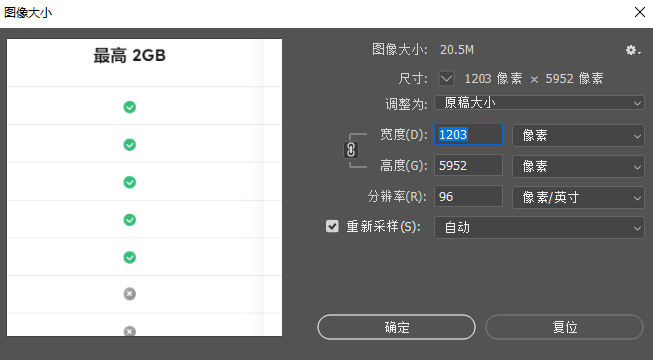
4、保存图片:调整完成后,点击“文件”菜单,选择“导出”下的“导出为...”。在弹出的对话框中,选择JPEG格式,并通过调整“品质”滑块来控制文件大小。可以预览底部的“预计文件大小”来确保满足1MB以内的要求。最后,点击“导出”按钮保存图片。
注意:在调整分辨率时,要注意保持图片的清晰度,避免过度压缩导致图片模糊。保存时选择合适的JPEG品质,以达到文件大小和图片质量的平衡。
转转大师是一个在线图片压缩工具,它支持多种图片格式的压缩,包括PNG、JPEG等。使用TinyPNG可以非常方便地将图片压缩到指定大小以下,而且操作简便,无需下载安装任何软件。
操作步骤:
1、打开在线图片压缩:https://pdftoword.55.la/imgcompress/

2、点击选择文件上传要压缩的图片。

3、图片除了压缩之外还可以转换输出格式哦,压缩程度也是可以调整的。

4、图片上传后点击开始转换。

5、压缩完成点击下载即可。
注意:转转大师是一个在线工具,因此需要确保网络连接稳定。批量压缩时,要注意检查每张图片的压缩效果,确保都满足要求。
Windows系统自带的画图工具是一个简单实用的图像编辑软件,它提供了基本的图像处理功能,包括调整图片大小、裁剪、旋转等。通过调整图片的像素大小和保存时的质量参数,也可以将图片压缩到1MB以内。
操作步骤:
1、打开画图工具:在Windows系统中,找到需要压缩的图片文件,右键单击该文件,选择“打开方式”下的“画图”。
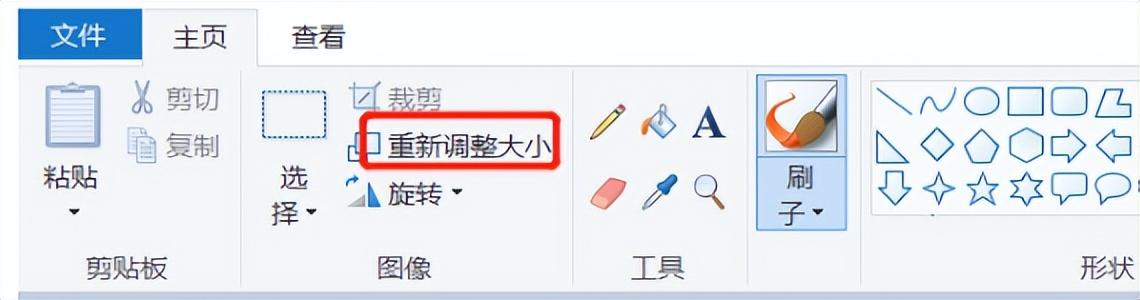
2、调整图片大小:在画图工具中,点击“重新调整大小”选项。在弹出的对话框中,可以选择“像素”作为调整单位,并输入较小的宽度和高度值来减小图片大小。同时,要确保勾选“保持纵横比”选项,以避免图片变形。
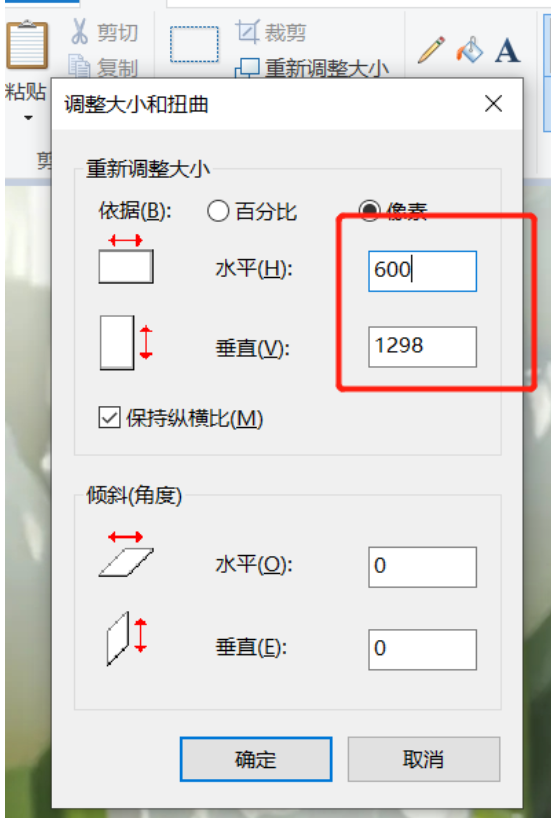
3、保存图片:调整完成后,点击“文件”菜单下的“另存为”选项。在弹出的对话框中,选择JPEG格式作为保存类型,并通过调整“质量”滑块来控制文件大小。可以预览保存后的文件大小来确保满足要求。最后,点击“保存”按钮将压缩后的图片保存到指定位置。
注意:在调整图片大小时,要注意保持图片的清晰度,避免过度缩小导致图片模糊。保存时选择合适的JPEG质量参数,以达到文件大小和图片质量的平衡。如果质量参数设置过高,可能导致文件大小仍然超过1MB;如果设置过低,则可能影响图片质量。
以上就是如何将图片压缩到1mb以内的方法介绍了,通过专业的图片编辑软件、在线压缩工具以及电脑自带的画图工具等多种方法,都可以将图片压缩到1MB以内。在选择具体方法时,可以根据图片类型、数量以及个人使用习惯等因素进行权衡。同时,在压缩过程中要注意保持图片的清晰度,避免过度压缩导致图片质量下降。
【如何将图片压缩到1mb以内?教你三种压缩方法!】相关推荐文章: 返回转转大师首页>>
我们期待您的意见和建议: